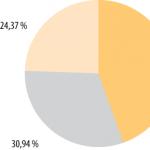Kada ste naučili dobro igrati MineCraft, savladali sve osnove igre, upoznali je unutrašnji svijet, možete otići na online igricu koju možete igrati s ljudima iz drugih gradova na internetskim poslužiteljima i s prijateljima na lokalna mreža. U ovom članku ću vam reći kako igrati Minecraft preko lokalne mreže i na internetu.
Kako igrati Minecraft na internetu?
MineCraft možete igrati preko interneta na serverima koji su posebno stvoreni za tu svrhu; možete ih pronaći na raznim online nadzorima i ocjenama. Za početak igre potrebna nam je sama igra (po mogućnosti najnovija verzija), snažno računalo (inače će igra biti usporena), brzi pristup internetu (kanal od 1 MB/s će biti dovoljan) i adresa poslužitelj igre. Dakle, počnimo. Pokrenite igru, prijavite se u nju koristeći svoje korisničko ime, zatim odaberite "Mrežna igra" (drugi gumb). Ispred vas će se pojaviti prozor za povezivanje, u prvom redu unesite adresu servera na kojem ćemo igrati, zatim kliknite na gumb “Connect”, u engleskoj verziji igre Minecraft sa skinovima http://minecraft -mods.pro/skins/ “Povežite se” i dolazimo do poslužitelja. Kada ste na poslužitelju, vidjet ćete da ne možete učiniti niti jednu akciju, to se dogodilo jer niste registrirani na ovoj platformi za igranje, to se radi vrlo jednostavno, u samo nekoliko koraka. Za registraciju na poslužitelju kliknite englesko pismo“T”, otvorit će se chat, u njega unesite sljedeću naredbu “/register pass”, gdje riječ “pass” mijenjamo u vlastitu lozinku, odnosno za mene je to izgledalo ovako - “/register trash784”. Nakon nekoliko sekundi, poslužitelj će potvrditi vašu registraciju u chatu i omogućiti vam da se prijavite u igru, da biste to učinili, unesite naredbu “/login pass”, gdje se riječ “pass” mijenja u vašu lozinku. Izgledat će otprilike ovako “/login crosh”. Nakon što se registrirate i prijavite na poslužitelj, možete početi igrati, izvoditi razne radnje i raditi bilo što, od izgradnje zgrada i uzgoja, do njihovog uništavanja i putovanja po svijetu igre.
Kako igrati Minecraft preko lokalne mreže?
Također možete igrati MineCraft preko lokalne mreže s prijateljima, na primjer, ovo je vrlo važno za igranje iz zabave ili jednostavno kada postoje problemi s internetom (na primjer, tehnički posao). Za igranje na lokalnoj mreži trebat će nam nekoliko računala (dva ili više), internetski kabel pristojne duljine, ako ima mnogo računala, onda i router ili hotspot Wi-Fi pristup. Sva računala povezujemo žicom, nakon čega idemo na mrežne postavke. U Windows 7 to se radi na sljedeći način: Start -> Centar za mrežu i dijeljenje -> Promjena postavki adaptera. Pronađemo ime vlastite mreže, otvorimo svojstva, karticu “Mreža”, prvo izaberemo postavku TCP/IPv6, otvori se mali prozor, poništimo oznaku, spremimo, otvorimo postavku TCP/IPv4, idemo na sljedeći način: Svojstva -> Koristite sljedeću IP adresu. Unesite sljedeće parametre:
- IP adresa: 192.168.0.1
- Maska podmreže: 255.255.255.0
- Zadani pristupnik: 192.168.0.2
- Preferirani DNS poslužitelj: 192.168.0.2
Zatim kliknite gumb za spremanje, "ok" i zatvorite postavke. Pogledajte dolje za postavljanje poslužitelja, nakon postavljanja lokalne mreže za Windows XP. Postavke za Windows XP: Prvo otvorite Upravljačku ploču i slijedite sljedeći put: Upravljačka ploča -> Mrežne veze-> Lokalne mrežne veze. Otvorite svojstva, karticu “Općenito”, otvorite TCP/IP, otvorit će se prozor sa svojstvima, odaberite “Koristi sljedeću IP adresu”, unesite parametre:
- IP adresa: 192.168.0.2
- Maska podmreže: 255.255.255.0
- Zadani pristupnik: 192.168.0.1
Otvorite karticu "Koristi sljedeći DNS poslužitelj" i unesite parametre:
- Preferirani DNS poslužitelj: 192.168.0.1
Spremite promjene i zatvorite postavke. Izrada i postavljanje poslužitelja. Kada smo konfigurirali lokalnu mrežu, možemo nastaviti s izradom i instalacijom Minecraft poslužitelji, što nije tako teško stvoriti, to se radi na sljedeći način:
- Preuzmite bilo koji poslužitelj igre koji odgovara vašoj verziji igre, spremite ga u mapu.
- Otvorite datoteku "server.properties", pronađite redak "server-ip=..." i uklonite sve iza znaka "=" tako da vam ostane red s praznom vrijednošću "server-ip=".
- Pronalazimo redak "online-mode=false" u istoj datoteci, brišemo "False" i umećemo "true" na njegovo mjesto.
- Poslužitelj je spreman, sada ga možete pokrenuti. Da biste pokrenuli igru, otvorite MineCraft i u redak s adresom poslužitelja unesite: 192.168.0.1:25565 (za Windows 7) ili 192.168.0.2:25565 (za Windows XP).
Druga metoda, pogodna za sve vrste operativni sustavi, u red “server-ip=” unesite vrijednost “localhost”, spremite promjene, otvorite igricu i upišite localhost u redak s IP adresom i zatim kliknite na povezivanje. Ali, ovu metodu Ne radi na svim računalima i ne za svakoga (zbog mnogih suptilnosti i značajki), pa je lakše koristiti prvu opciju. To je sve, u ovim jednostavnim i brzim koracima možete postaviti Minecraft za igranje na internetu i sa svojim omiljenim prijateljima preko lokalne mreže.
Pozdrav prijatelji, konačno sam stigao napisati članak "Kako igrati Minecraft online s prijateljima." Dovoljno interes Pitaj, s kojim se susreće gotovo svaki igrač u Minecraft svemiru. Stoga ću vam reći neke od najlakših načina da se igrate s prijateljem. Sve naše metode u nastavku su besplatne! Kako igrati Minecraft online besplatno.
I tako smo krenuli:
Privitak:
- Svaka metoda radi u licenciranoj verziji Minecrafta, kao iu piratskoj verziji.
- Svaka metoda radi na svim verzijama igre uključujući rane (1.0.1, 1.1, 1.2.5, 1.3.1, 1.3.2, 1.4.2, 1.4.6, 1.4.7, 1.5, 1.5.2, 1.6 , 1.6. 2, 1.6.4, 1.7, 1.7.2, 1.7.5, 1.7.4, 1.7.10, 1.8, 1.8.1, 1.8.8, 1.8.9, 1.8.7).
- Više od 5 radnih načina za Online igre s prijateljima u Minecraftu
Kako igrati Minecraft s prijateljem koristeći Hamachi
Prvo trebate preuzmite Hamachi za sva računala za igre koji će se koristiti za igranje na mreži. Dalje, morate imati sve igrače identične verzije igre Minecraft.
Uz pomoć Hamachija napravit ćemo virtualni server na kojem se možete igrati s prijateljima. Za one koji stvaraju poslužitelj, trebate učiniti:
- Otvorite (stvorite) novu sobu u Hamachiju.
- Nemojte ništa pisati u polje IP poslužitelja (ostavite prazno).
- Pokrenite poslužitelj.
- Pošaljite primljenu IP adresu prijateljima s kojima ćete igrati.
Za one koji se spajaju:
- Uđite u istu sobu s poslužiteljem (koju je kreirao 1 igrač).
- Povežite se pomoću IP adrese koju ste dobili od kreatora sobe.
- Napomena: da biste igrali online, svi igrači moraju imati istu verziju Minecrafta.
Kako igrati Minecraft s prijateljem preko lokalne mreže
Ova metoda je prikladna za one koji nemaju internet. Da biste to učinili, potreban vam je Ethernet kabel (spojite ih između računala).
U sustavu Windows 7:
- Idite na početni izbornik - Upravljačka ploča - Centar za mrežu i zajedničko korištenje - Promjena postavki adaptera (u lijevom stupcu).
- Pronađite lokalnu vezu i desnom tipkom miša kliknite i odaberite "Svojstva".
- U prozoru koji se otvori poništite opciju "Internetski protokol 6 (TCP/IPv6)".
- Ispod ćete vidjeti “Internetski protokol 4 (TCP/IPv4”) - kliknite na svojstvo.
- Označite kućicu: Koristite sljedeće IP adrese i unesite sljedeće podatke:
IP adresa: 192.168.0.1
Maska podmreže: 255.255.255.0
Zadani pristupnik: 192.168.0.2
- Zatim potvrdite okvir: Upotrijebi sljedeće DNS poslužitelji i napiši:
Preferirani DNS poslužitelj: 192.168.0.2
Kliknite na gumb - OK. Spreman! Dečki su gotovi.
Kako igrati Minecraft s prijateljem online
Više jednostavan način ne zahtijeva nikakve programe.
- Otvori Minecraft.
- Stvorite novi svijet i u izborniku (ESC) odaberite "otvori za mrežu".
- Odabiremo sve postavke koje ste odabrali prilikom stvaranja svijeta.
- Kliknite na: “Otvori svijet mreži” i u chatu možete vidjeti djelomičnu adresu vašeg svijeta.
- Zatim morate saznati svoju IP adresu i unijeti IP:Port umjesto nula.
- Port smo već vidjeli u chatu, izgledao je ovako: 0.0.0.0:51259 (zadnjih 5 znamenki su različite za sve).
- Zatim, umjesto nula, zapišemo IP adresu i damo je prijatelju. Trebalo bi izgledati otprilike ovako: 95.56.216.145:51259.
Kako igrati Minecraft s prijateljem na serveru
Pa, ja mislim jedan od najvećih jednostavnih načina. Da biste igrali s prijateljem na mreži, odaberite s našeg Minecraft poslužitelja koji nadgleda bilo koji besplatni poslužitelj ili poslužitelj koji vam se najviše sviđa i možete igrati s prijateljem i s drugim igračima. Pa, ili odaberite bilo koji besplatni (manje popularan) poslužitelj i sjedite tamo s prijateljem.
Drugi način:
Igrajte Minecraft s prijateljima na mreži
U U zadnje vrijeme pitanje: "koja je prijava ili lozinka na poslužitelju Minecraft" počinje zanimati sve više ljudi. To je zbog činjenice da svi ljudi ne mogu ispravno razumjeti naredbe “/login” ili “/register”. U pravilu se mnogi ljudi zbune ili jednostavno ne razumiju kako ih ispravno koristiti za pokretanje igre. Stoga nastaju prilično složeni problemi koje ne može svatko riješiti.
Govoreći za Minecraft serveri bez registracije, onda odgovaraju svima potrebne zahtjeve. Osim toga, za pokretanje igre ne morate unijeti IP adrese poslužitelja. To je ono što uvelike pojednostavljuje život i pomaže vam da brzo shvatite sve zamršenosti. U skladu s tim, mnogi su korisnici sada počeli tražiti poslužitelje bez registracije, jer je to jednostavno i prilično praktično.
Međutim, trebalo bi vam biti jasno da poslužitelji bez registracije jednostavno eliminiraju potrebu za korištenjem složenih naredbi. U svakom slučaju, morat ćete se registrirati, samo to trebate učiniti na službenoj web stranici poslužitelja. U pravilu, učiniti sve to nije nimalo teško, a takva će registracija trajati nekoliko minuta. U našem katalogu možete otkriti najbolji serveri, koji ne zahtijevaju složenu registraciju.
Kako bih se uvjerio je li stvarno moguće igrati Minecraft s prijateljem preko Hamachija preko mreže, posebno sam skinuo demo verziju igrice sa službene stranice i pokušao je sam igrati. Pokazalo se da je vrlo jednostavno, postavljanje nije oduzelo puno vremena, pripremio sam upute, slijedeći sve korake u kojima ćete moći igrati Minecraft kroz Hamachi (ili bolje rečeno, putem virtualne lokalne mreže koju program stvara).
Korak 1
Pokrenite Hamachi (preuzimanje Najnovija verzija program je moguć) i kreirajte novi virtualna mreža. Da biste to učinili, pokrenite program i kliknite na " Upaliti».
Kliknite na gumb " Stvorite novu mrežu»ili odaberite ovu stavku u gornjem izborniku.

Izradite mrežni ID (mora biti jedinstven) i lozinku (zapamtite je!) i kliknite " Stvoriti».

Korak 2
Pokrenite pokretač Minecrafta i kliknite " igra" Prikazujem na demo verziji:

U igrici pritisnite " ESC" i kliknite na gumb " Otvoreno za web».

U sljedećem prozoru kliknite na " Otvorite svijet mreži».

Nakon toga će se pojaviti informacija da lokalni poslužitelj radi na portu " broj takav i takav" Zapišite broj porta; ako to ne učinite, nećete moći igrati Minecraft putem Hamachija s prijateljem (trebat će mu broj porta prilikom povezivanja).

3. korak
Vaš bi se prijatelj sada trebao povezati s vama. Treba pokrenuti Hamachi (registrirati se u njega ako to nije učinio prije), kliknuti na gumb Upaliti»
i kroz izbornik odaberite “ Neto» - « Povežite se s postojećom mrežom».

U prozoru koji se otvori treba unijeti vaš mrežni ID i lozinku (recite mu te podatke).

Nakon što se poveže, treba kopirati vašu IP adresu iz prozora Hamachi. Da biste to učinili, desnom tipkom miša kliknite svoju prijavu i odaberite " Kopiraj IPv4 adresu».

Nakon toga, da biste vidjeli kopiranu IP adresu, zalijepite je u bilo koji uređivač teksta.
Korak 4
Sada je sve spremno za igranje Minecrafta koristeći Hamachi. Vaš prijatelj mora pokrenuti igru i povezati se s vama. Da biste to učinili, kroz izbornik, pustite ga da ode na " Online igrica» - « Izravna veza" i unesite kopiranu IP adresu i, odvojenu dvotočkom, port koji je prikazan u pokretaču prilikom kreiranja lokalnog poslužitelja (upute). Unos mora biti u formatu IP: port.

Za praktično igranje na računalu popularna aplikacija Minecraft, najbolje je koristiti poseban klijent - Minecraft server. Omogućuje zajednički pristup igri ne samo preko lokalne mreže, već i putem internetske veze. Dakle, samo trebate unijeti svoje podatke u postavke programa račun, zatim se povežite s mrežnom igrom i igrajte je s drugim igračima. Preuzeli smo Minecraft server - ispod su rezultati naše analize programa.
Mogućnosti:
- igranje Minecrafta na računalu;
- igra za jednog ili više igrača;
- odabir načina igre;
- pravljenje napitaka za utjecaj na mobove i igrače;
- prijelaz između dimenzija igre.
Princip rada:
Glavna funkcija Minecraft poslužitelja je pružiti mogućnost igranja istoimene aplikacije. Instalirajte program i unesite podatke o svom računu (korisničko ime i lozinku). Prije stvaranja mrežna igra Morate napraviti određene postavke poslužitelja. Polje “server-ip” može ostati prazno, program će ga automatski ispuniti potrebnom IP adresom. U stupcu "gamemode" možete postaviti način igre koji se koristi za sve igrače koji se pridruže vašem poslužitelju. Ako promijenite postavke, trebali biste ponovno pokrenuti aplikaciju.
Prednosti:
- niski zahtjevi sustava;
- pružanje igara s drugim korisnicima;
- povezivanje igrača putem lokalne mreže i interneta;
- Izbornik na ruskom jeziku.
minusi:
- Poteškoće mogu nastati u fazi određivanja IP adresa.
Ovaj program će postati koristan alat za svakog igrača koji voli istoimenu igru. Besplatnim preuzimanjem Minecraft servera, možete ga igrati ne putem preglednika, već u zasebnoj aplikaciji način rada preko cijelog zaslona. Osim toga, možete odabrati druge korisnike kao partnere ili protivnike.
Analozi:
Kao analoge Minecraft poslužitelja, možete koristiti igru Superfarm, ako cijenite prijateljski stav, ili Stay Alive za prevladavanje poteškoća kada se brod sruši. Grafika ovih igara puno je ljepša i uvjerljivija. Prema zapletu u prvoj igri morate svoju malu farmu pretvoriti u velike tvornice, au drugoj morate pobjeći od domorodaca i pronaći blago. Odaberite aplikaciju koja vam je najzanimljivija - i počnite ispunjavati zadatke!